วิธีแก้ไขข้อผิดพลาด upload_max_filesize ใน WordPress
How to วิธีแก้ไขข้อผิดพลาด upload_max_filesize ใน WordPress ผู้ให้บริการโฮสติ้งส่วนใหญ่ตั้งค่าจำกัด หน่วยความจำ PHP จึงเป็นข้อผิดพลาดที่เกิดบ่อยบนไซต์ WordPress ของคุณเมื่อคุณอัปโหลดไฟล์ที่เกินขีด จำกัด
![[How to] วิธีแก้ไขข้อผิดพลาด upload_max_filesize ใน WordPress](https://www.techthaitoday.com/wp-content/uploads/2020/03/How-to-วิธีแก้ไขข้อผิดพลาด-upload_max_filesize-ใน-WordPress-650x325.jpg)
![[How to] วิธีแก้ไขข้อผิดพลาด upload_max_filesize ใน WordPress](https://www.techthaitoday.com/wp-content/uploads/2020/03/How-to-วิธีแก้ไขข้อผิดพลาด-upload_max_filesize-ใน-WordPress-650x325.jpg)
![[How to] วิธีแก้ไขข้อผิดพลาด upload_max_filesize ใน WordPress](https://www.techthaitoday.com/wp-content/uploads/2020/03/How-to-วิธีแก้ไขข้อผิดพลาด-upload_max_filesize-ใน-WordPress-650x325.jpg)
ข้อผิดพลาดนี้อาจจะดูเหมือนว่าการแก้ปัญหาค่อนข้างตรงไปตรงมา ในบทความนี้จะมาแนะนำวิธีแก้ไขข้อผิดพลาดโดยเพิ่มขีด จำกัด เริ่มต้นของ upload_max_filesize ผ่านวิธีการที่ทางเราแนะนำสองถึงสามวิธี เป็น เครื่องมือ wordpress ง่ายๆ
วิธีที่ 1. แก้ไขไฟล์. htaccess
การแก้ไขที่เร็วที่สุดสำหรับไฟล์ที่อัพโหลดเกินกว่าข้อผิดพลาด upload_max_filesize ใน php.ini คือการเพิ่มขีด จำกัด ทรัพยากร PHP ของคุณโดยการ tweaking ไฟล์. htaccess นี่คือวิธีการ
1.เข้าสู่ระบบ Control Panel และไปที่ตัวจัดการไฟล์ภายใต้ส่วนไฟล์ หรือสามารถแก้ไขในหลังบ้านหากคุณติดตั้งปลั๊กอินเกี่ยวกับการจัดการไฟล์
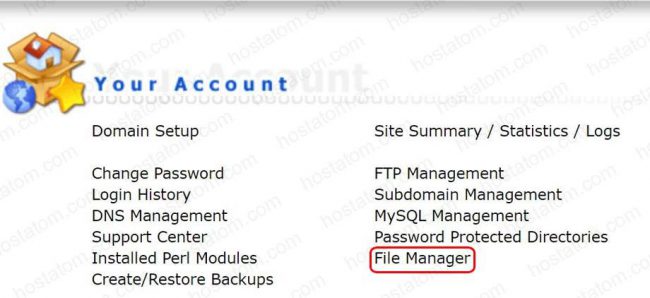
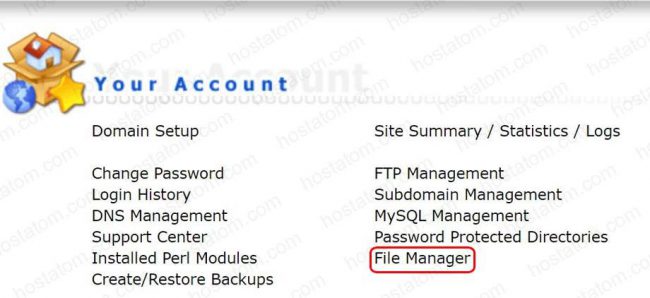
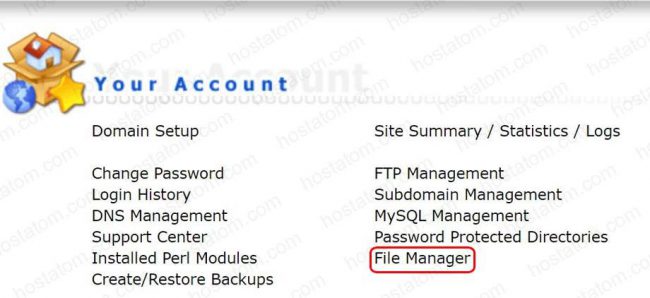
2. ค้นหา.htaccessไฟล์และคลิกขวาที่จะแก้ไข



3.เพิ่มบรรทัดต่อไปนี้ที่ด้านล่างของไฟล์ : และบันทึกการเปลี่ยนแปลง
php_value upload_max_filesize 256M
ลองอัปโหลดไฟล์ของคุณอีกครั้ง และหากข้อผิดพลาดยังคงอยู่ให้เพิ่มข้อ จำกัด PHP เพิ่มเติมโดยเพิ่มบรรทัดเหล่านี้ลงในไฟล์ .htaccess
- php_value post_max_size 256M
- php_value memory_limit 512M
- php_value max_input_time 180
- php_value max_execution_time 180
ปรับขีด จำกัด PHP เป็นค่าที่ต้องการตราบเท่าที่ผู้ให้บริการเว็บโฮสติ้งของคุณรองรับ คุณสามารถค้นหาขีด จำกัด สูงสุดที่มีอยู่ได้โดยตรวจสอบข้อมูล PHP ของเว็บไซต์ของคุณ
วิธีที่ 2. แก้ไขไฟล์ wp-config.php
นี่เป็นอีกวิธีในการกำจัดไฟล์ที่อัพโหลดเกินกว่า ข้อผิดพลาด upload_max_filesize ใน php.ini คือการปรับแต่ง ไฟล์ wp-config.php ที่อยู่ในรูทไดเร็กทอรีของคุณ
สิ่งที่คุณต้องทำคือเข้าสู่ระบบ Contro Panel และเข้าถึง public_html เพื่อแก้ไข wp_config ไฟล์ php เพิ่มบรรทัดต่อไปนี้
@ini_set ('upload_max_size', '256M');


เสร็จแล้วบันทึกไฟล์รีเฟรชเว็บเบราว์เซอร์ของคุณแล้วลองอัปโหลดอีกครั้ง!
วิธีที่ 3. การติดต่อฝ่ายบริการลูกค้าเพื่อแก้ไขข้อผิดพลาด upload_max_filesize
หากไม่มีตัวเลือกข้างต้นในการแก้ไขข้อผิดพลาด ลองติดต่อทีมสนับสนุนเว็บโฮสติ้งของคุณ เพื่อแก้ไขปัญหานี้
อธิบายสถานการณ์และให้พวกเขารู้ว่าขั้นตอนที่คุณทำเพื่อแก้ไขข้อผิดพลาดของ WordPress และหวังว่าพวกเขาจะแก้ไขปัญหาให้คุณ
ข้อสรุป
ในบทความนี้หวังว่าจะได้เรียนวิธีที่ในการแก้ไขปัญหาแตกต่างกันในการแก้ไขไฟล์ที่อัปโหลดเกินคำสั่ง upload_max_filesize ใน php.ini error ใน WordPress นี่คือวิธีสรุปขั้นตคอนต่างๆ
- การเพิ่ม upload_max_filesize และค่า PHP อื่น ๆ ผ่านไฟล์. htaccess
- การตั้งค่า upload_max_filesize สูงผ่าน WP-config.phpไฟล์
- การแก้ไขไฟล์ php.iniเพื่อเพิ่ม upload_max_filesize
- ติดต่อผู้ให้บริการโฮสต์ของคุณเพื่อขอความช่วยเหลือ
ข่าวไอที เทคโนโลยี | ข่าวไอทีวันนี้ |ข่าวไอที | SEO | thscore | รีวิว สินค้าไอที | ฟ้อนต์ | โหลดฟ้อนต์
- sponsored by พื้นที่โฆษณา -




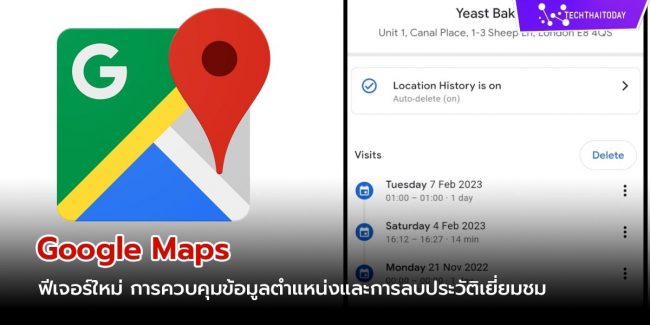
![Read more about the article [HOW TO] วีธีการตั้งค่า ไม่รับเบอร์แปลกใน iPhone โดยอัตโนมัติ [IOS13]](https://www.techthaitoday.com/wp-content/uploads/2019/12/วิธี-บล็อคเบอร์ที่ไม่รู้จักใน-iPhone-โดยอัตโนมัติ-650x325.jpg)

